若要取得有關在族群中使用迴轉的資訊,請參閱建立族群幾何圖形。
註: 若您使用自適應元件樣板來建立量體族群或元件族群,例如 Generic Model Adaptive.rft,請參閱概念式設計環境中的迴轉。
關於迴轉
迴轉是透過繞著軸迴轉造型所建立的形式。您可以圓形或圓形的任何部分來迴轉造型。如果軸與迴轉造型接觸,則結果是一個實體幾何圖形。
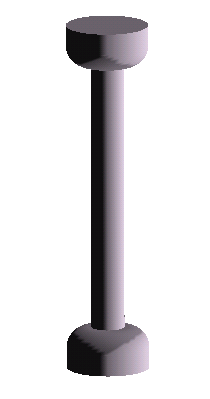
靠近軸建立的實體迴轉幾何圖形
如果遠離軸旋轉幾何圖形,則會產生一個空心幾何圖形。
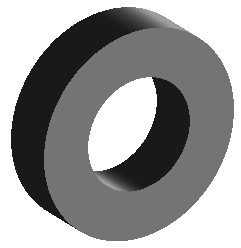
遠離軸建立的迴轉幾何圖形
使用實體迴轉以建立族群幾何圖形,例如門和家具把手、柱和圓屋頂。
下列步驟是建立迴轉幾何圖形的常用方法。這些步驟可能會隨設計目的的不同而變化。
建立實體或空心迴轉
- 在族群編輯器中的「建立」頁籤
 「塑形」面板上,執行下列操作:
「塑形」面板上,執行下列操作: - 按一下
 (迴轉)。
(迴轉)。 - 按一下「空心形式」下拉式清單

 (空心迴轉)。
(空心迴轉)。
註: 如有必要,請先設定工作平面,然後再繪製迴轉。按一下「建立」頁籤 「工作平面」面板
「工作平面」面板 
 (設定)。
(設定)。 - 按一下
- 放置迴轉的軸:
- 在「修改 | 建立迴轉」頁籤
 「繪製」面板上,按一下
「繪製」面板上,按一下  (軸線)。
(軸線)。 - 在所需的方位指定軸的起點和終點。
- 在「修改 | 建立迴轉」頁籤
- 使用繪製工具繪製以軸為中心迴轉的造型:
- 按一下「修改 | 建立迴轉」頁籤
 「繪製」面板
「繪製」面板 
 (邊界線)。
(邊界線)。 - 若要建立單一迴轉,請繪製封閉迴路。
- 若要建立多個迴轉,請繪製多個非相交封閉迴路。
小心: 如果軸與迴轉造型接觸,則結果是一個實體幾何圖形。如果軸未與迴轉造型接觸,則會產生一個空心迴轉。 - 按一下「修改 | 建立迴轉」頁籤
- 在「性質」選項板上,變更迴轉的性質:
- 若要變更幾何圖形的起點和終點以進行迴轉,請輸入新的「開始角度」和「結束角度」。
- 若要設定實體迴轉的可見性,請在「圖形」下,對於「可見性/圖形取代」按一下「編輯」。
- 若要依品類將材料套用於到實體迴轉,請在「材料及飾面」下,按一下「材料」欄位,然後按一下
 以指定材料。
以指定材料。 - 若要將實體迴轉指定給子品類,請在「識別資料」下,為「子品類」,選取子品類。
- 按一下「套用」。
- 在「模式」面板上,按一下
 (完成編輯模式)。
(完成編輯模式)。 - 若要檢視迴轉,請開啟 3D 視圖。
- 若要在 3D 視圖中重新調整迴轉的大小,請選取並使用掣點來進行編輯。 註: 不能將起始面和結束面拖曳迴轉 360 度。